Förenkla din magasineringsupplevelse
Öppna grindar. Betala fakturor. Hantera ditt konto. Gör allt med din telefon.
Öppna grindar. Betala fakturor. Hantera ditt konto. Gör allt med din telefon.
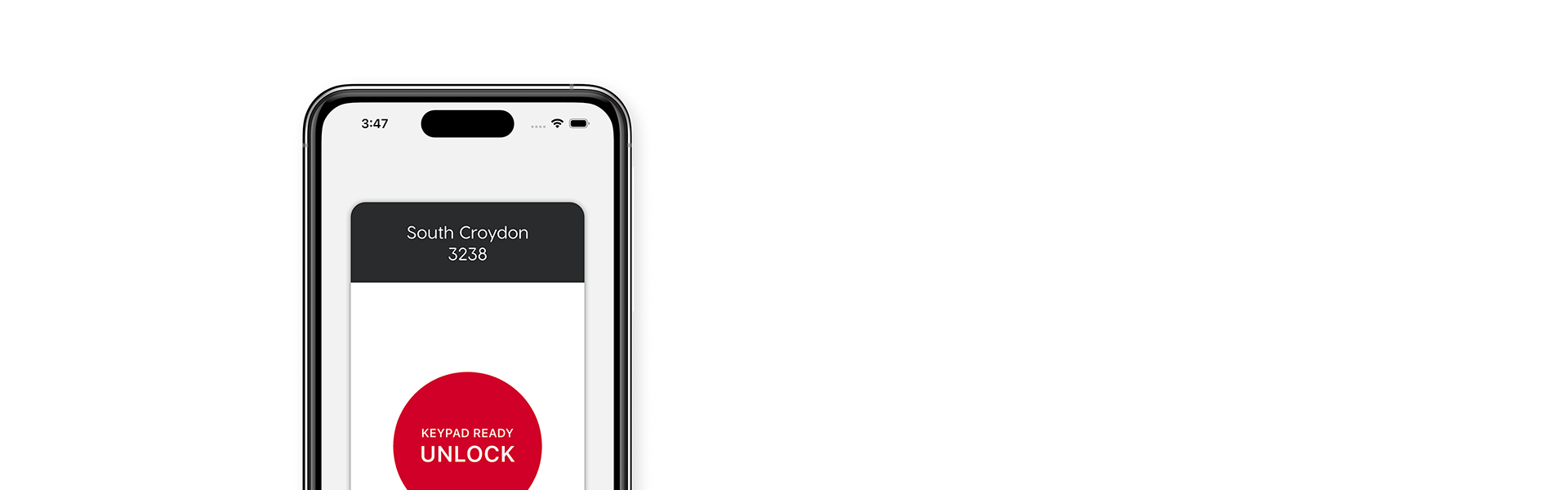
Öppna grindar. Betala fakturor. Hantera ditt konto. Gör allt med din telefon.
Du behøver ikke bruge de normale kontaktpunkter som fx tastaturer. När du är inom räckvidden för en grind, dörr eller hiss kan du öppna den med ett enda tryck på din telefon.
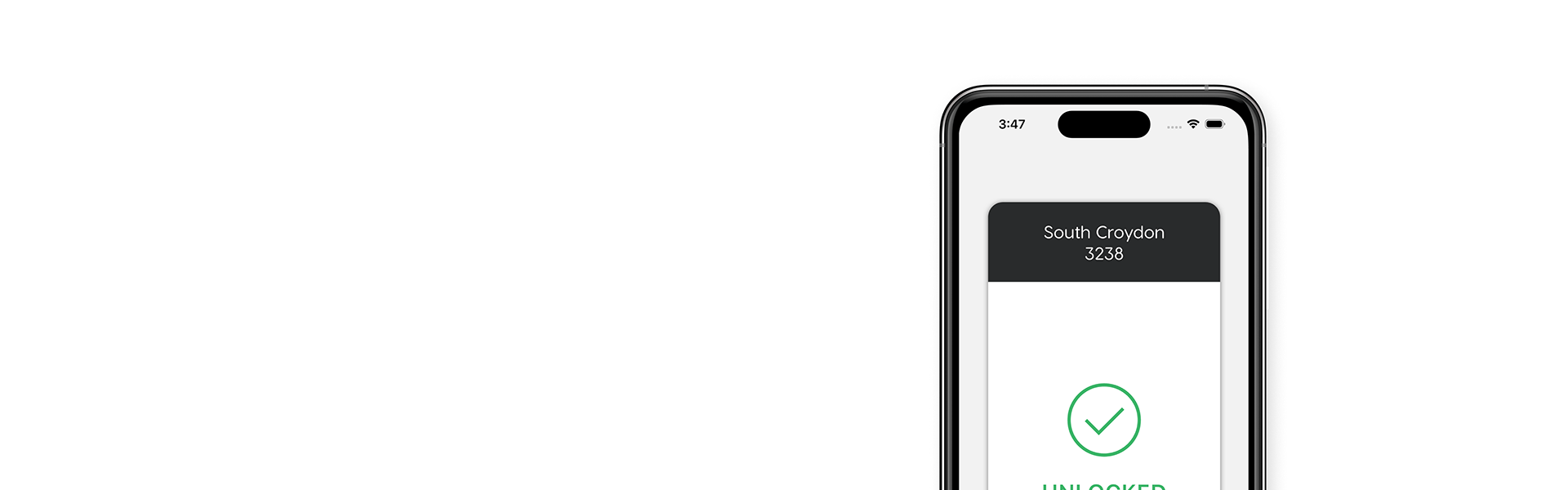
Du behøver ikke bruge de normale kontaktpunkter som fx tastaturer. När du är inom räckvidden för en grind, dörr eller hiss kan du öppna den med ett enda tryck på din telefon.
Missa aldrig en betalning. Se och betala dina fakturor eller aktivera automatisk betalning med din telefon.
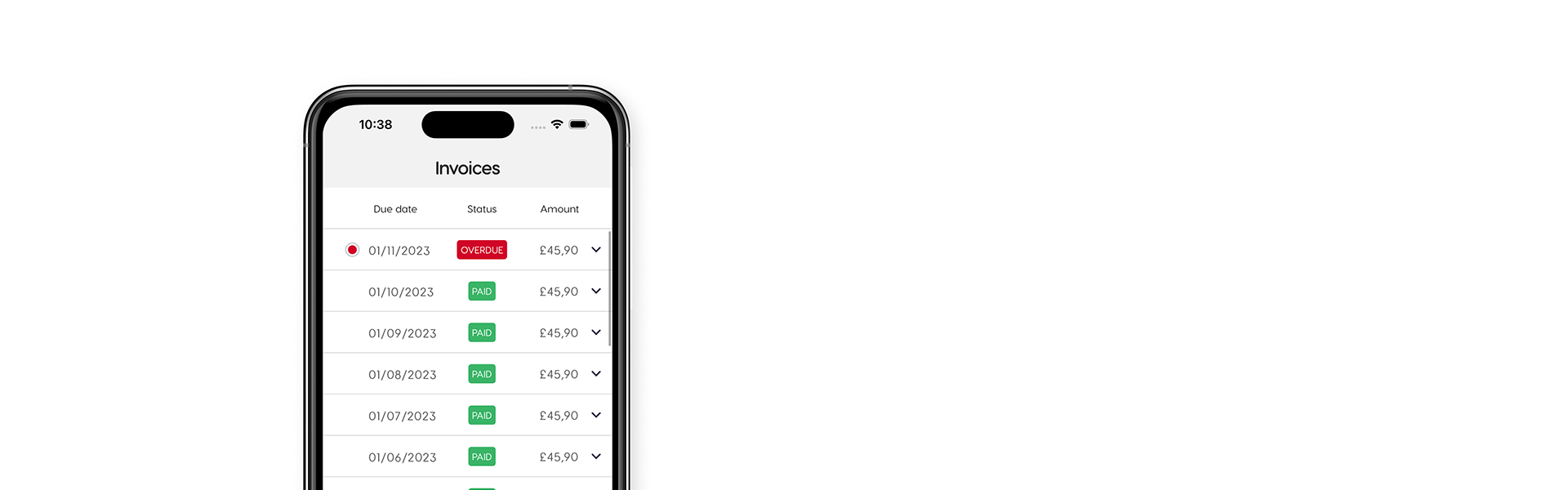
Missa aldrig en betalning. Se och betala dina fakturor eller aktivera automatisk betalning med din telefon.
Kontrollera dina förrådsuppgifter, uppdatera din profil, ändra betalningspreferenser och andra inställningar utan att ringa eller besöka din magasineringsanläggning.
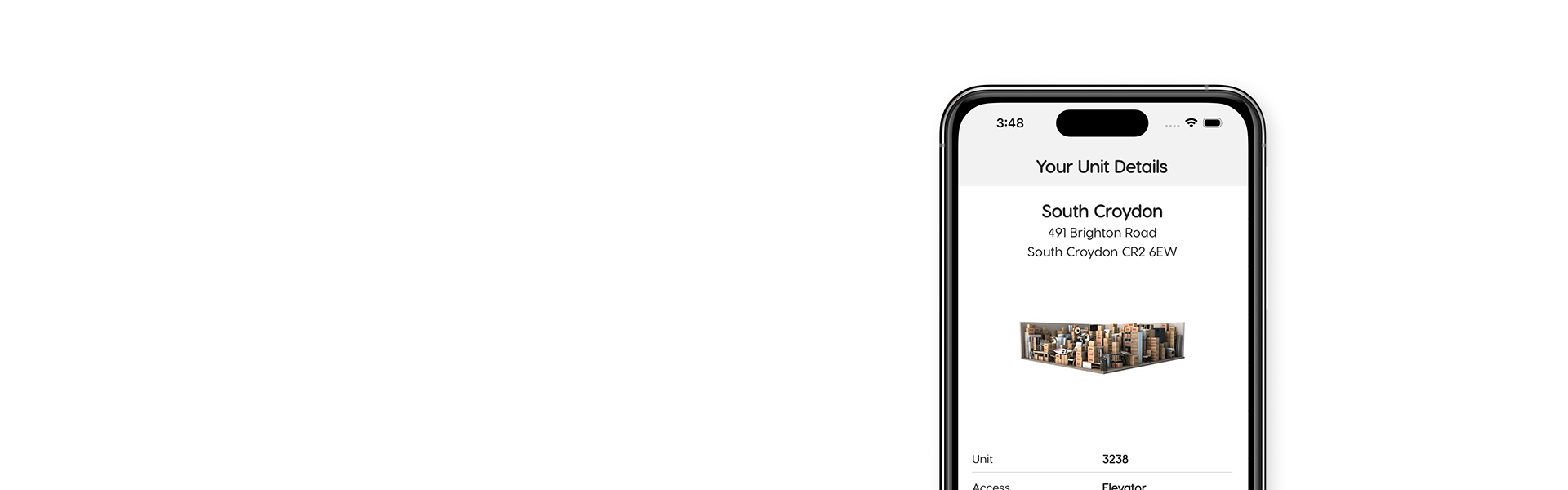
Kontrollera dina förrådsuppgifter, uppdatera din profil, ändra betalningspreferenser och andra inställningar utan att ringa eller besöka din magasineringsanläggning.
Ja, appen är en gratistjänst för våra kunder som är avsedd att göra din magasineringsupplevelse så bekväm och enkel som möjligt.
Du behöver en smarttelefon, din e-postadress och din Unika App-Token.
Ladda ned appen
Besök App Store (för iPhone) eller Google Play Butik (för Android) och sök efter Shurgard. Eller skanna QR-koden nedan.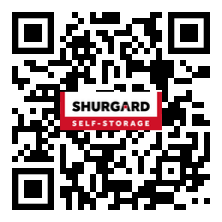
Skapa ditt konto
Du kan antingen logga in via sociala medier eller använda alternativet med e-postadress. I båda fallen måste du använda den e-postadress som är kopplad till ditt Shurgard-kontrakt.Koppla ihop appen med ditt Shurgard-konto
Ange din Unika App-Token (du hittar den längst upp på din månadsfaktura) för att skapa en förbindelse med ditt Shurgard-konto.Ange din Unika App-Token (du hittar den längst upp på din månadsfaktura) för att skapa en förbindelse med ditt Shurgard-konto.
Besök App Store (för iPhone) eller Google Play Butik (för Android) och sök efter Shurgard. Eller skanna QR-koden nedan.
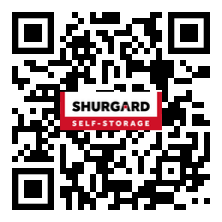
Ja, du behöver ett wifi- eller mobildatanätverk (4G/5G) för att kunna se och betala dina fakturor och ha kontroll över ditt konto.
En Unik App-Token är en säker och unik kod för varje individuell kund.
Du behöver din Unika App-Token för att skapa ett konto. Du hittar den på dina senaste månadsfakturor.
Med din Unika App-Token kan appen upprätta en förbindelse med ditt Shurgard-konto, så att din tillträdeskod, kontoinformation och betalningshistorik kan hämtas från vårt system.
För att kunna utnyttja appens alla funktioner rekommenderar vi starkt att du skapar ett konto, eller loggar in om du redan har skapat ett.
Gästanvändarläget rekommenderas om du vill ge dina familjemedlemmar eller leverantörer tillträde, eftersom de kan använda appen för att öppna grindar och dörrar utan att ha tillgång till dina fakturor och profiluppgifter.
För att växla från gästläge till kontoläge klickar du på menyalternativet ”gäst” (det sista till höger). Överst på skärmen ser du nu alternativet ”Logga in/Skapa ett konto”. Klicka på det för att börja skapa ett konto.
Meddelandet betyder helt enkelt att vi komma att skriva över de tillträdeskoder som du har konfigurerat manuellt med dem som du har i ditt konto.
Välj alternativet ”Skapa konto/Logga in”. Välj sedan Google på nästa skärm. Den Google-e-postadress du använder måste matcha den e-postadress som är kopplad till ditt Shurgard-konto.
Välj alternativet ”Skapa konto/Logga in”. Välj sedan Google på nästa skärm. Den Google-e-postadress du använder måste matcha den e-postadress som är kopplad till ditt Shurgard-konto.
När du loggar in med Apple måste du välja alternativet ”Dela min e-postadress”. Det krävs för att appen ska kunna koppla ihop ditt Apple-ID med ditt Shurgard-konto.
Om du har valt ”Dölj min e-postadress” kommer det inte att gå att skapa/logga in på kontot korrekt.
För att åtgärda detta behöver du göra följande:
Välj alternativet ”Skapa konto/Logga in”. Välj sedan Facebook på nästa skärm. Ditt Facebook-kontos underliggande e-postadress måste matcha den e-postadress som är kopplad till ditt Shurgard-konto.
Om du inte har fått ett e-postmeddelande för att verifiera din e-postadress bör du kontrollera din skräppostmapp, eftersom meddelandet kan ha hamnat där.
Om det inte finns i skräppostmappen öppnar du appen och klickar på ”Skicka verifieringsmeddelande igen”.
Försäkra dig om att e-postadressen matchar den som är kopplad till ditt Shurgard-konto.
Det är för att du ska kunna skilja mellan olika profiler ifall du hyr fler än ett förråd under olika kund-ID:n.
Ja. När du har skapat ditt konto kan du lägga till fler profiler om du har olika Unika App-Tokens på dina fakturor.
Om du hyr dina förråd med olika e-postadresser måste du skapa ett separat konto för varje e-postadress och använda alternativet ”Logga ut” under avsnittet ”Profil” (det sista menyalternativet till höger, som visar ditt profilnamn) för att växla mellan olika konton.
Se efter på dina fakturor efter de olika Unika App-Tokens om du hyr dina förråd med samma adress men under olika kund-ID:n. Du kan sedan konfigurera ytterligare profiler genom att klicka på avsnittet ”Profil” (det sista menyalternativet till höger, som visar ditt profilnamn).
Bredvid ditt profilnamn överst på skärmen klickar du på +-knappen för att lägga till en ny profil. Du kommer att uppmanas att skriva in din nya Unika App-Token och ange ett nytt profilnamn.
När det är gjort kan du växla mellan de olika profilerna under avsnittet ”Profil”.
Om du hyr dina förråd med olika e-postadresser måste du skapa ett separat konto för varje e-postadress och använda alternativet ”Logga ut” under avsnittet ”Profil” (det sista menyalternativet till höger, som visar ditt profilnamn) för att växla mellan olika konton.
Ja, appen kan laddas ned och konfigureras på fler än en telefon. På så sätt kan även familjemedlemmar eller leverantörer ha tillgång till ditt/dina förråd.
Andra användare än kontoinnehavaren kan konfigurera appen för gästläge. De behöver i så fall tillträdeskoden för att konfigurera appen.
Kontrollera om din tillträdeskod är korrekt angiven i appen. Du kan ändra den genom att klicka på ”Redigera”.
Försäkra dig även om att Bluetooth är aktiverat på din telefon. Om du har en Android-telefon måste du även aktivera platstjänster.
Om det ovanstående inte fungerar trycker du in din tillträdeskod på knappsatsen. Ring gärna din anläggning så kan personalen undersöka saken.
Försäkra dig om att Bluetooth är aktiverat på din telefon. Om du har en Android-telefon måste du även aktivera platstjänster.
Om det ovanstående inte fungerar trycker du in din tillträdeskod på knappsatsen. Ring gärna din anläggning så kan personalen undersöka saken.
Kontakta din Shurgard-anläggning så att vi kan undersöka saken åt dig.
Bluetooth måste vara aktiverat för att appen ska kunna kommunicera med sändaren inuti knappsatsen, så att du kan öppna grinden med din telefon.
På Android-enheter måste förutom Bluetooth även platstjänster vara aktiverade för att appen ska kunna kommunicera med sändaren inuti knappsatsen, så att du kan öppna grinden med din telefon.
Välj ”fakturor” på menyn (andra alternativet från vänster). Välj den faktura/de fakturor du vill betala och klicka på endera av följande:
Ja. Bredvid varje faktura finns en nedåtpil. Klicka på den för att se uppgifterna om din faktura.
Om du vill se själva fakturan klickar du på ”Visa faktura”.
Ja. Bredvid varje faktura finns en nedåtpil. Klicka på den för att se uppgifterna om din faktura.
Klicka sedan på ”Visa faktura”. I det övre högra hörnet på skärmen har du alternativet att ladda ned fakturan till din telefon.
Ja. Bredvid varje faktura finns en nedåtpil. Klicka på den för att se uppgifterna om din faktura.
Klicka sedan på ”Visa faktura”. I det övre högra hörnet på skärmen har du alternativet att dela din faktura.
Jag kunde inte hitta den faktura jag behöver.
I appen hittar du fakturorna för de senaste 12 månaderna. Om du vill se äldre fakturor kontaktar du vårt anläggningsteam.
Autopay/Automatiska betalningar är ett säkert och bekvämt sätt att betala din faktura automatiskt varje månad.
Genom att aktivera AutoPay/Automatiska betalningar sparar du tid genom att inte behöva betala din faktura manuellt varje månad. Dessutom minimerar du risken för förseningsavgifter.
Välj ”fakturor” på menyn (andra alternativet från vänster). Välj ”Aktivera AutoPay”. Ange din betalningsmetod för att aktivera Automatiska betalningar.
Det kan ta upp till 15 minuter för din AutoPay-status att uppdateras.
Klicka på din profil (det sista menyalternativet till höger, som visar ditt profilnamn). Välj ”Betalningsmetod” och klicka sedan på ”Avaktivera AutoPay”.
Om du avaktiverar AutoPay betyder det att du måste betala din faktura manuellt varje månad.
Det kan ta upp till 15 minuter efter det att betalningen görs innan du får tillgång till ditt förråd igen.
Det kan ta upp till 15 minuter efter det att betalningen görs innan fakturastatusen uppdateras i vårt system och i appen.
Klicka på din profil (det sista menyalternativet till höger, som visar ditt profilnamn). Välj ”Profil”.
Bredvid din adress klickar du på ”Ändra” för att ändra adressen eller lägga till en annan faktureringsadress.
I appens Profilinställningar kan du ändra ditt telefonnummer.
I appens Profilinställningar kan du ändra din e-postadress.
För att försäkra dig om att ditt tillträde skyddas aktiverar du ”Biometrisk autentisering” (fingeravtrycks- eller ansiktsigenkänning) i appinställningarna.
Ring din Shurgard-anläggning om du inte har gjort det, så att vi kan spärra din tillträdeskod omgående.
